Има едно нещо, което можете да направите, за да не станете жертва на кражба на самоличност: следвайте този 10-стъпков план за сигурност на компютъра.
Шифрирайте връзката си с мрежата
Най-популярните сайтове предлагат HTTPS връзки поне част от времето. В Gmail кликнете върху иконата на зъбно колело в горния десен ъгъл и изберете „Винаги използвайте https“ под раздела Общи.
За да изберете настройката HTTPS на Facebook, кликнете върху стрелката надолу в горния десен ъгъл и изберете Настройки на профила. Изберете Security в левия панел и Edit в секцията Secure Browsing на главния прозорец. Проверете "Преглед на Facebook на защитена връзка (https), когато е възможно" и кликнете върху Запазване на промените, за да активирате функцията.

Разширението HTTPS Everywhere на Фондация Electronic Frontier Foundation за Firefox не криптира всяка страница, която разглеждате, но автоматично изисква криптирана връзка за сайтовете, които поддържат HTTPS и които са добавени към правилата на програмата.
След като инсталирате HTTPS Everywhere, иконата на разширението се появява в горния десен ъгъл на Firefox. Кликнете върху нея, за да видите криптираното и некриптираното съдържание, показвано от текущата страница.

Както посочва HTTPS навсякъде в EFF, HTTPS Everywhere не работи с всеки сайт и може да е в конфликт с някои безжични мрежи, но безплатната добавка е удобен инструмент във вашия арсенал от браузър-сигурност.
Шифроване на чувствителни файлове, съхранявани локално
Функциите за шифроване на файлове, вградени в Windows и Mac OS, оставят много да се желаят. Microsoft обяснява как се използва шифроването на Windows 7 в неговата помощна и наръчника.
Сайтът за поддръжка на Apple описва функцията за шифроване FileVault на Mac OS X 10.6, а римската Loyola на Macworld осигурява грунд за Mac OS Lion's FileVault 2.
Те далеч не са единствените възможности за шифроване. В миналото препоръчвах безплатната програма TrueCrypt, но програмата може да бъде трудна за използване. Сайтът за предупреждение за техническа поддръжка изброява най-добрите безплатни програми за криптиране за Windows, много от които се интегрират с Windows Explorer.
Криптирайте личната информация, съхранявана в облака
Данните, които съхранявате в облака са безопасни? Ако попитате продавачите на облачни хранилища, това е така. Но по-рано тази година The Economist взе критичен поглед върху сигурността на популярната услуга за онлайн съхранение на Dropbox. Статията заключава, че макар услугата да е преувеличавала своите политики за сигурност, тя е достатъчно безопасна за „случайните“ потребители.
През юни 2009 г. прегледах три безплатни криптирани услуги за онлайн съхранение, а през април съпоставихме Cloud Drive и Box.net.
Използвайте безплатна VPN услуга за защита на обществените Wi-Fi връзки
Дори само да влезете в профилите си в мрежата само чрез обществена Wi-Fi връзка, можете да предотвратите дебненето на ножове, като използвате безплатна VPN услуга за защита на връзката. В публикация от миналия февруари писах за VPN услугата SecurityKISS, която е лесна за използване и без регистрация. Хората, коментиращи този пост, препоръчаха няколко други безплатни VPN алтернативи.
Предотвратете натискане на клавишите на клавишите, други данни за навигация
Компютърни престъпници търсят този път на най-малко съпротивление, така че те са склонни да атакуват най-уязвимите системи. За да не бъдете жертва, уверете се, че защитната стена и антивирусният софтуер в реално време работят и поддържайте целия си софтуер актуален.
За да сте сигурни, че защитата на компютъра ви от Windows 7 е повдигната, изпълнете контролния списък за сигурност на сайта за помощ и инструкции на Microsoft. Безплатната програма на Security Essentials на компанията осигурява защита от зловреден софтуер в реално време, която вашата система изисква.
Миналия май описах три безплатни услуги, които автоматично сканират вашата система за остарели програми. Моят избор е личният инспектор на софтуера на Secunia, който осигурява цялостна оценка на системата и оценка на заплахата за всяка неизпратена програма на вашия компютър.
Извършете ръчно сканиране на вируса с безплатния Malwarebytes Anti-Malware
Дори и с автоматични актуализации на софтуера и редовно планирани сканирания за злонамерен софтуер, вирусите могат да се промъкнат през защитата ви. Ето защо е добра идея да използвате безплатната Anti-Malware програма на Malwarebytes за ръчно сканиране на системата. Инструментът беше един от инструментите за сигурност, който разгледах в публикацията от септември миналата година, озаглавена "Как да се предотврати кражба на самоличност".
Деактивирайте изображенията в електронна поща
Хората, които ви изпращат електронна поща, може да знаят кога отваряте техните съобщения и да кликнете върху връзките, които съдържат. Програми като Zendio, които прегледах миналия месец, представляват сериозна заплаха за сигурността, особено като се има предвид, че програмата разкрива и общото ви местоположение (чрез вашия IP адрес), когато съобщението е отворено.
За да осуетете имейл съобщенията по имейл, деактивирайте изображенията в получените съобщения. Това предотвратява активирането на HTML маяците, използвани от шпионите.
През октомври 2008 описах как да "преглеждате HTML поща от доверени податели, обикновен текст от други." Месец по-късно обясних как да изпращам и получавам обикновена текстова поща в Outlook - един от съветите в „Четирите основни ощипления да пазят Outlook безопасно и просто”.
В Gmail кликнете върху иконата за настройки в горния десен ъгъл, изберете Настройки за поща и изберете „Попитайте преди показване на външно съдържание“.

Бъдете предпазливи по отношение на прикачени файлове към имейли
Неотдавнашното увеличаване на фишинга на копие затрудняваше доверието, че всъщност е изпратено електронно съобщение от лицето, чието име се появява в полето От :. Пост през април, озаглавен "Сигурност на електронната поща: Обратно на предната горелка", описва безопасен начин за отваряне на прикачени файлове: щракнете с десния бутон върху изтеглените файлове и изберете опцията за ръчно сканиране на файла с каквато и програма за сигурност да използвате.
Използвайте стандартен (без администратор) профил в Windows
Девет от десетте използвате компютъра с Windows, без да инсталирате нова програма, да променяте настройки или да извършвате други действия, които изискват администраторски акаунт. Малко хора използват стандартен акаунт в Windows, което е един от най-добрите начини да се попречи на злонамерения софтуер да зарази системата ви.
За да създадете стандартен акаунт в Windows 7, натиснете клавиша Windows, въведете потребителски акаунти, натиснете Enter, кликнете върху "Управление на друг профил" и изберете "Създаване на нов профил". Дайте име на акаунта, изберете опцията „Стандартен потребител“ и кликнете върху Създаване на профил. Профилът ще се появи на екрана Добре дошли следващия път, когато стартирате Windows.
Сайтът за помощ и съвети на Microsoft предоставя повече информация за предимствата от използването на стандартен потребителски акаунт (във Vista и Windows 7).
Унищожете старите данни
Последният път, когато дарявате стар компютър или рециклирате устройство за съхранение, вероятно не се тревожите за това, че някой ще ви открадне самоличността, като извадите чувствителните данни от машината. Може да не се случва често, но това се случва.
В пост от март 2009 г. описах "Правилният начин да се унищожи стар твърд диск". Както посочи един коментатор към тази статия, повечето хора не трябва да прибягват до пробивни преси, чукове или шкурка върху диска.
По-опростен и по-безопасен подход, който е също толкова ефективен, е да използвате безплатна програма за сигурно изтриване. Сайтът за техническа поддръжка на техническата поддръжка описва няколко такива продукта, включително програмата, която споменах в статията от 2009 г., Darik's Boot and Nuke (DBAN), която идва в версия, която изтича от дискети и USB флаш памети и друга, която излиза от CD или DVD.








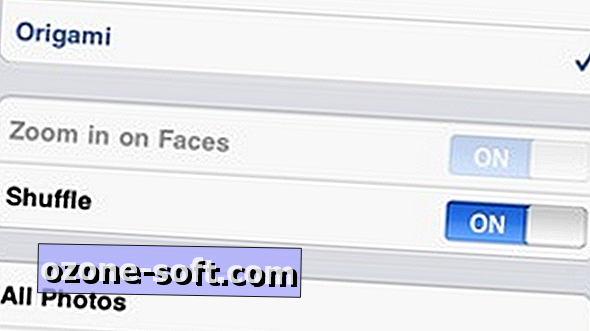


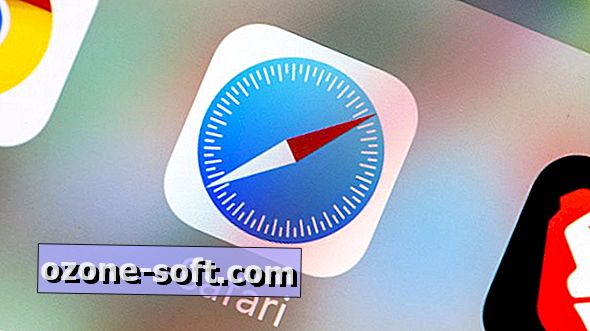

Оставете Коментар